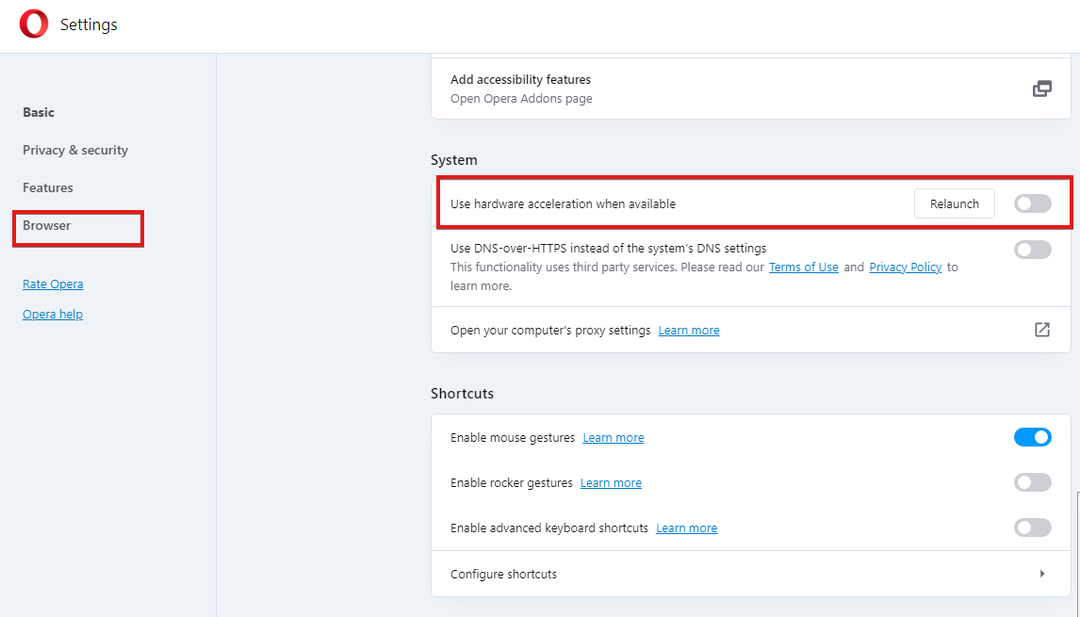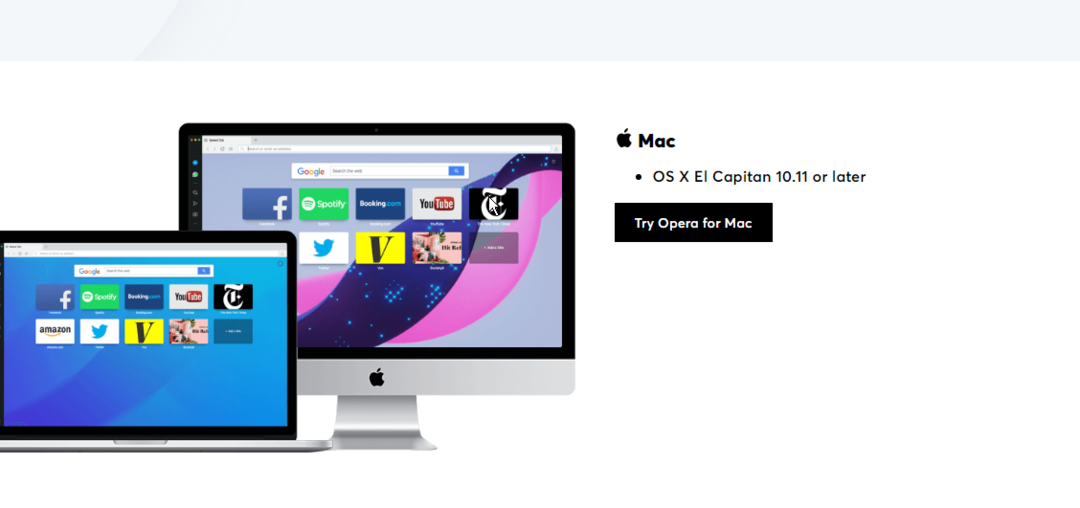Ne habozzon bezárni a szükségtelen háttérlapokat
- Az Opera böngésző RAM-használata meghaladhatja a két gigabájtot, ha túlterheli a nyitott oldallapokat és bővítményeket.
- Csökkentheti az Opera böngésző memóriafogyasztását a felesleges lapok bezárásával.
- Az Opera egyes lapkezelési bővítményei szintén korlátozhatják a böngésző RAM-használatát.

- CPU, RAM és hálózati limiter hot tab killerrel
- Integrálva közvetlenül a Twitch, Discord, Instagram, Twitter és Messengers szolgáltatásokkal
- Beépített hangvezérlők és egyedi zene
- A Razer Chroma egyedi színtémái és sötét oldalak kényszerítése
- Ingyenes VPN és hirdetésblokkoló
- Töltse le az Opera GX-et
A RAM a szoftveradatok ideiglenes (illékony) tárolója. Amikor a RAM kimerül a számítógépen, a virtuális memória kerül lefoglalásra a meghajtóról. A nagyobb RAM-használat lelassíthatja a számítógépet.
Az Opera nem a leghírhedtebb böngésző a nagy mennyiségű RAM felhalmozására. Ez azonban nem feltétlenül jelenti azt, hogy nem tud felhasználni sok rendszermemóriát.
Néhány Opera-felhasználó fórumbejegyzésekben panaszkodott az adott böngésző magas RAM-használatáról. Ezek a felhasználók arról számoltak be, hogy az Opera két-három gigabájt rendszermemóriát halmoz fel.
Szóval, az Opera böngészője túl sok RAM-ot tartalmaz? Ha igen, az alábbi módszerekkel korlátozhatja a RAM használatát.
Mennyi memóriát használjon az Opera?
Az Opera RAM használata nagyon eltérő lehet. Tehát nem feltétlenül van olyan konkrét memóriahasználati tartomány, amelyet általában elvárhat az Opera-tól.
Azonban az Opera minimális memóriája Rendszerkövetelmény 512 MB RAM. Ez nem jelenti azt, hogy mindig több memóriát fog használni. Az Opera RAM-használatát egy GB alatt kell tartania.
Hogyan tudom megmondani, hogy mennyi RAM-ot használ az Opera?
Ellenőrizheti az Opera és más szoftverek RAM-használatát a Windows 11/10 rendszerben Feladatkezelő. Meg lehet nyitni Feladatkezelő nyomással ablakok + gomb x és kiválasztva annak Erőteljes felhasználó menü parancsikon.
Az Folyamatok A Feladatkezelő lapja az összes aktív szoftvert mutatja. A Memória oszlopban megjelenik az Opera RAM-használati adata.
Gyors tipp:
Az Opera GX GX vezérlőjével élőben ellenőrizheti az interfészről, hogy mennyi CPU és RAM van felhasználva a böngészés során. Ez jobban kezelhető, mint az Opera normál böngészője.
Korlátozhatja a forgalmat úgy is, hogy lefoglalja a sávszélességet olyan szolgáltatások számára, amelyek nagyobb erőforrást igényelnek a böngészőn kívül. A hajó kapitányának érzi magát, ha az Opera játékböngészőjét használja.

Opera GX
Hozzon létre saját böngészőparancsokat, és állítson be erőforráskorlátokat a kiegyensúlyozott munkamenethez.
Hogyan tudom az Opera kevesebb memóriát használni?
1. Zárja be a szükségtelen háttérlapokat
Szakértői tipp: Néhány PC-problémát nehéz megoldani, különösen, ha sérült adattárakról vagy hiányzó Windows-fájlokról van szó. Ha problémái vannak a hiba kijavításával, előfordulhat, hogy a rendszer részben meghibásodott. Javasoljuk, hogy telepítse a Restoro eszközt, amely átvizsgálja a készüléket, és azonosítja a hibát.
Kattints ide a letöltéshez és a javítás megkezdéséhez.
Minden Operában megnyitott weboldalnak lesz memóriaterülete. Így több lapfül megnyitása növeli az Opera RAM-kihasználását.
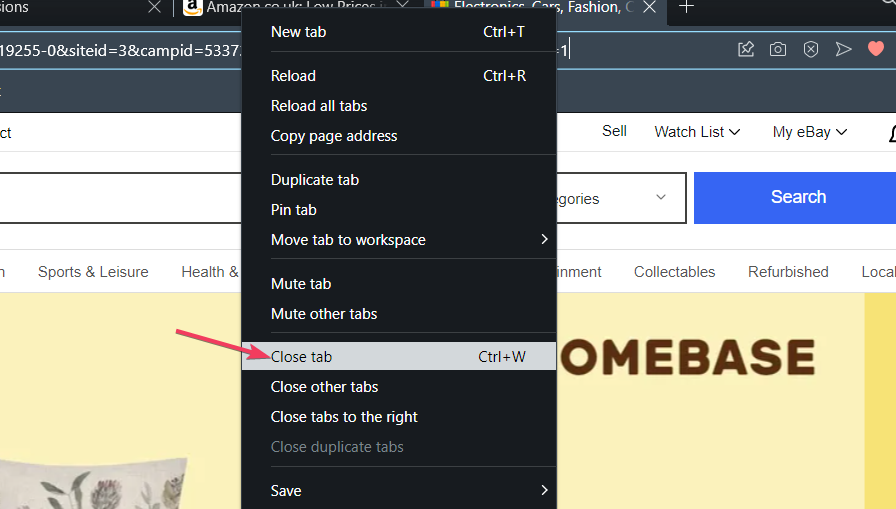
Ezért a legegyszerűbb módja annak, hogy az Opera kevesebb memóriát használjon, ha bezárja azokat a lapokat abban a böngészőben, amelyeket nem kell megnyitnia. Sok oldal bezárása jelentősen csökkentheti az Opera RAM-használatát.
2. Adja hozzá a OneTab-ot az Operához
Ha sok oldalt kell megnyitnia Opera, nézze meg a OneTab bővítményt. A OneTab a Google Chrome és az Opera bővítménye is, amely 95 százalékkal csökkentheti a lapmemória használatát.
A bővítményt a gombra kattintva adhatja hozzá Hozzáadás az Operához a OneTab oldalon. Ezután megjelenik egy OneTab gomb az Opera-n Kiterjesztések menü. Kattints a Kiterjesztések gombot, és válassza ki a lehetőséget Pin opció a OneTab számára.
Ezt megnyomva OneTab gomb az összes megnyitott oldalt egyetlen OneTab lapra helyezi át. Az oldalak áthelyezése erre a lapra csökkenti az Opera RAM-használatát. Egyetlen oldal elküldéséhez kattintson a jobb gombbal a OneTab kiterjesztés és válassza ki Csak ezt a lapot küldje el.
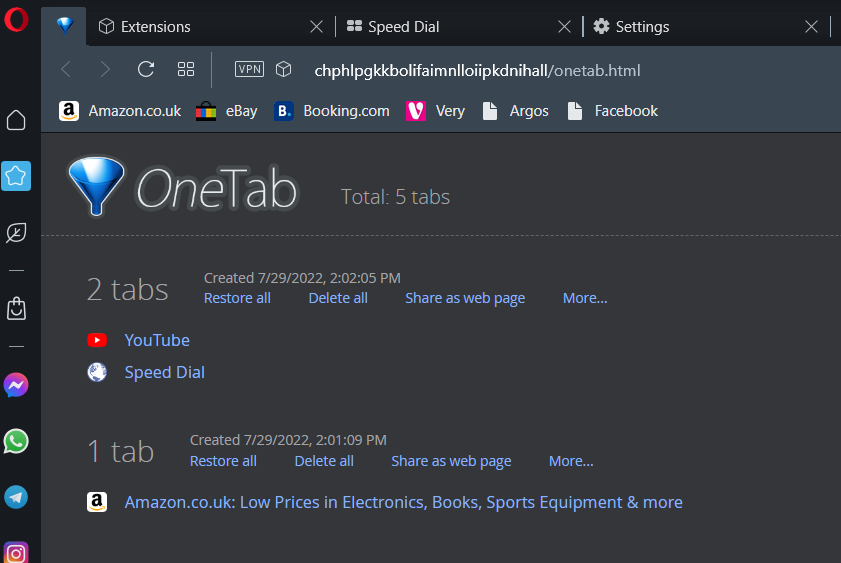
3. Tiltsa le a háttérfolyamatokat az Opera Feladatkezelőjével
- Kattintson a pirosra O (Opera) gombot a böngésző bal felső sarkában.
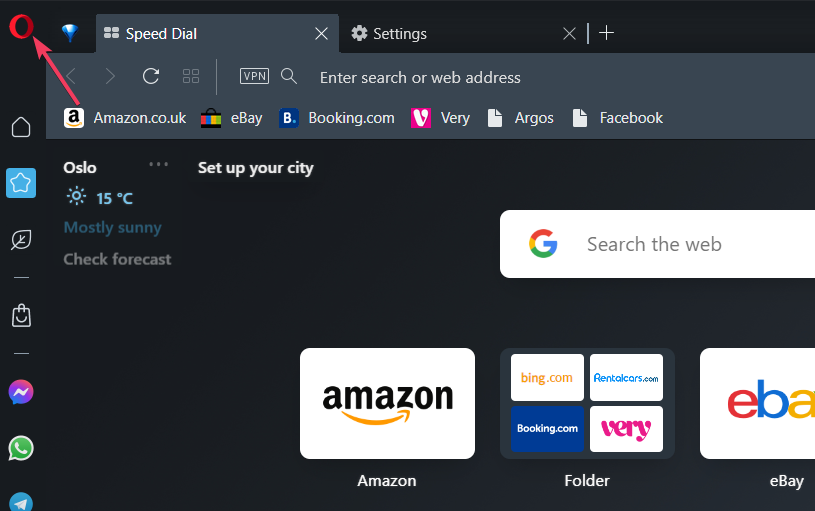
- Válaszd ki a Fejlesztő menü.
- Kattintson Feladatkezelő a közvetlenül alatta lévő ablak megtekintéséhez.
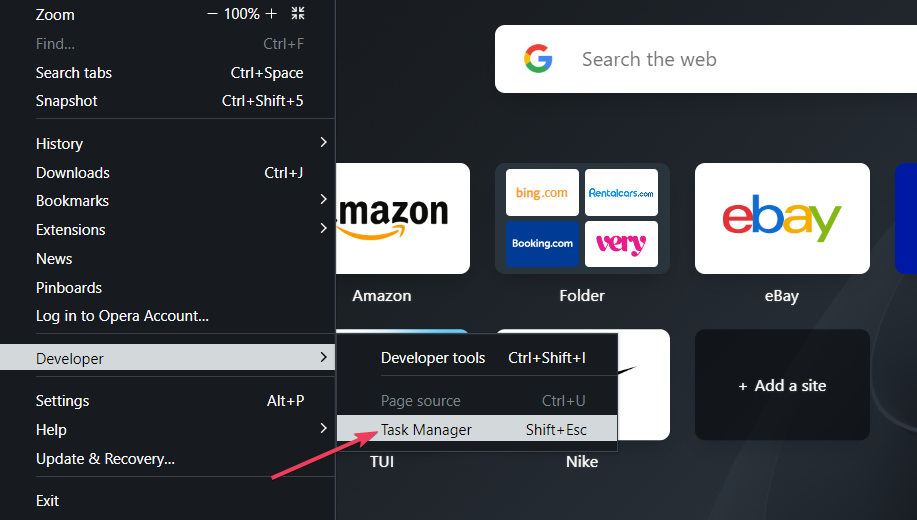
- Válasszon ki egy folyamatot, weboldalt vagy bővítményt a letiltáshoz.
- megnyomni a Folyamat befejezése gomb.
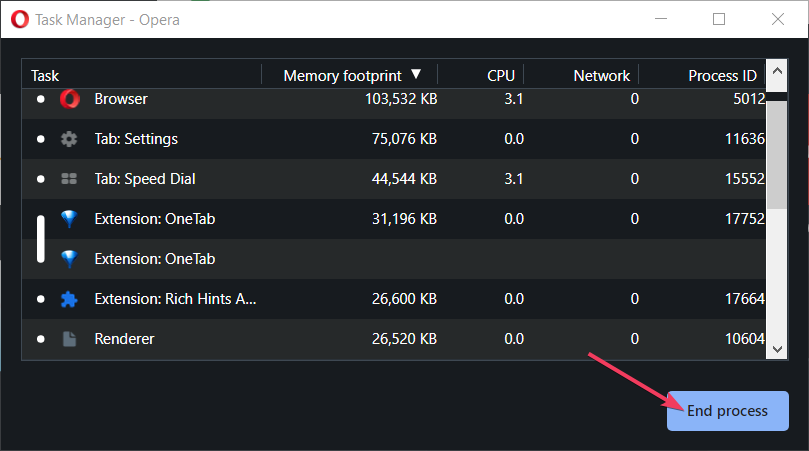
Vegye figyelembe, hogy a lényegesebb folyamatok letiltása bizonyos böngészőproblémákat okozhat. A nagy memóriával rendelkező oldalakat és bővítményeket azonban megfelelő letiltani a Feladatkezelővel.
- 3 gyors módszer az Xbox Cloud Gaming javítására, ha nem működik
- A 20 legjobb letölthető és lejátszható játék az Opera böngészőben 2022-ben
- Töltse le az Opera Email Client 32 bites/64 bites verzióját a Windows 10/11 rendszerhez
4. JavaScript letiltása
- típus opera://beállítások Opera címsorát, és nyomja meg Visszatérés.
- Kattintson Webhelybeállítások az oldaltartalom vezérlőinek megjelenítéséhez.
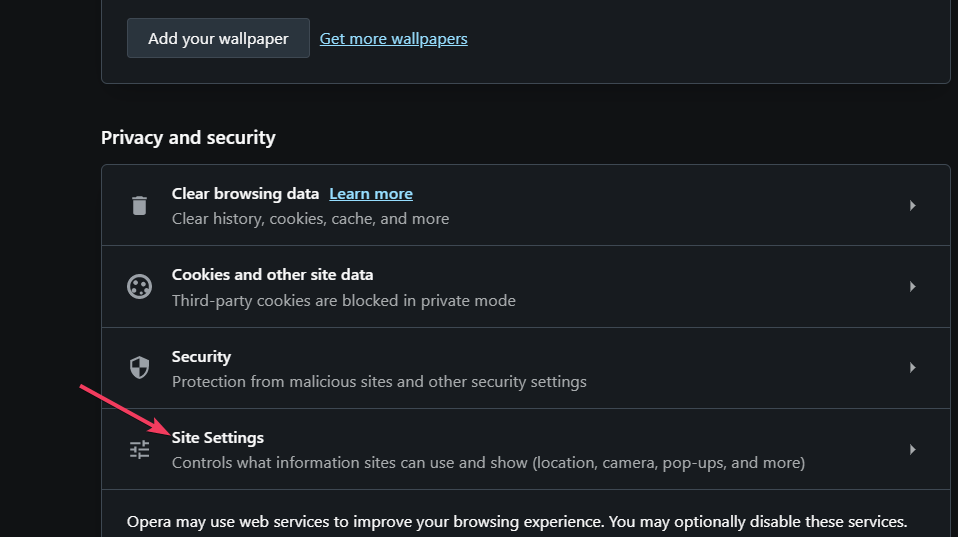
- Válaszd ki a JavaScript navigációs lehetőség onnan.
- Kattintson a rádiógombra a Ne engedélyezze a webhelyek JavaScript használatát választási lehetőség.
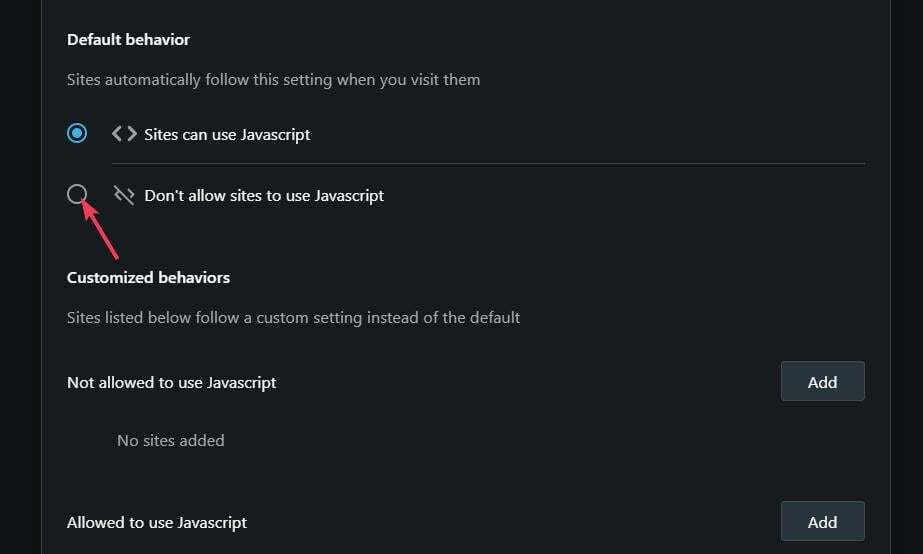
5. Az Opera összes bővítményének letiltása
- megnyomni a O menü gomb.
- Vigye a kurzort a Kiterjesztések almenübe.
- Válaszd ki a Kiterjesztések választási lehetőség.
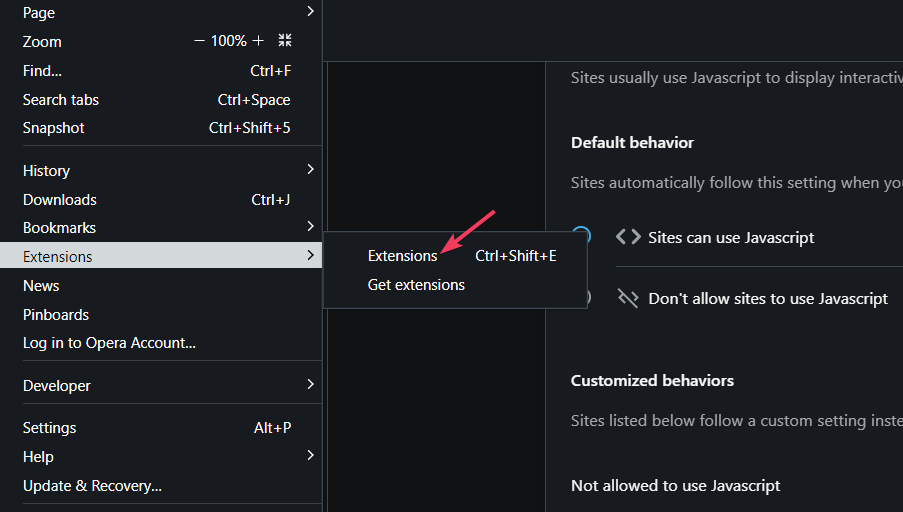
- Ezután nyomja meg a Letiltás gombok az összes engedélyezett bővítményhez.
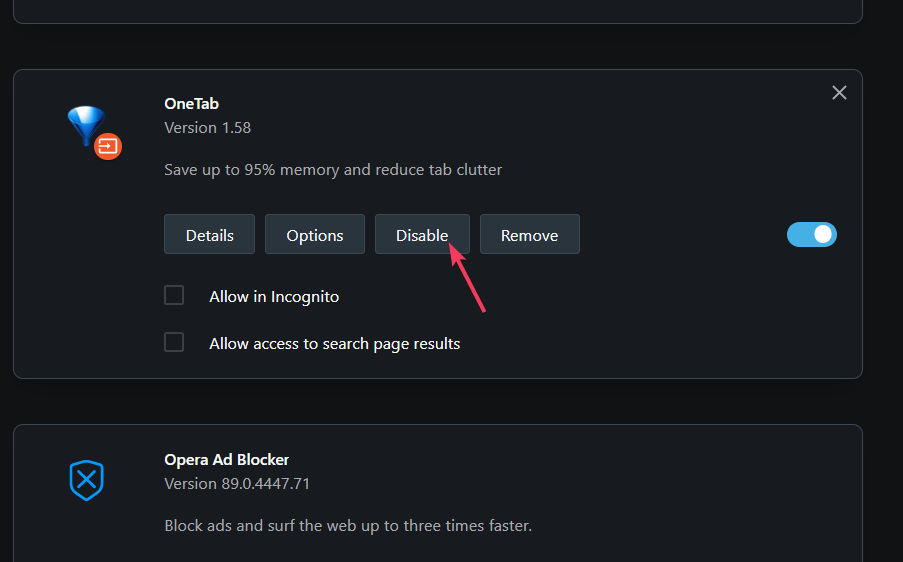
Opera RAM-használat kontra Chrome
Közvetlenül nem teszteltük és nem hasonlítottuk össze az Opera és a Chrome RAM-használatát. Azonban nem titok, hogy a Google Chrome a létező egyik legtöbb rendszererőforrást igénylő böngésző.
Az Opera nem feltétlenül a legerősebb rendszer-erőforrás-hatékony böngésző, de a RAM-használathoz képest kedvezően hasonlít a Chrome-hoz. Az egyik közé soroljuk 10 legjobb könnyű böngésző a Windows számára.
Tehát öt biztos módja van az Opera RAM-fogyasztásának csökkentésére. Az Opera RAM-felhasználásának csökkentése a fenti módszerekkel memóriát szabadít fel más aktív szoftverek számára, és felgyorsítja a böngészést.
Van egy alternatív Opera GX böngészőverzió is, amelyet érdemes megjegyezni. Az Opera GX ugyanannak a böngészőnek egy másik verziója, amely tartalmaz egy RAM-korlátozó funkciót, amellyel csökkentheti a memóriahasználatot.
Kérdése van az Opera RAM-használatának csökkentésével kapcsolatban? Ha igen, nyugodtan adja hozzá őket az alábbi megjegyzések részhez.
 Még mindig problémái vannak?Javítsa ki őket ezzel az eszközzel:
Még mindig problémái vannak?Javítsa ki őket ezzel az eszközzel:
- Töltse le ezt a PC-javító eszközt Kiváló értékelést kapott a TrustPilot.com oldalon (a letöltés ezen az oldalon kezdődik).
- Kattintson Indítsa el a szkennelést hogy megtalálja azokat a Windows-problémákat, amelyek számítógépes problémákat okozhatnak.
- Kattintson Mindet megjavít a szabadalmaztatott technológiákkal kapcsolatos problémák megoldására (Exkluzív kedvezmény olvasóinknak).
A Restorót letöltötte 0 olvasói ebben a hónapban.